रोबोट फ्रेमवर्क - टेक्स्टबॉक्स के साथ कार्य करना
परीक्षण के लिए, यह समझना महत्वपूर्ण है कि ब्राउज़र के साथ बातचीत कैसे करें और HTML तत्वों का पता लगाएं। रोबोट फ्रेमवर्क के साथ इनपुट फ़ील्ड के साथ काम करना बहुत आसान है। इस अध्याय में, हम सीखेंगे कि सेलेनियम लाइब्रेरी का उपयोग करके टेक्स्टबॉक्स के साथ कैसे काम किया जाए। इनपुट फ़ील्ड - टेक्स्टबॉक्स के साथ काम करने के लिए, हमें लोकेटर की आवश्यकता होती है, जो उस टेक्स्टबॉक्स के लिए मुख्य विशिष्ट पहचानकर्ता है और यह आईडी, नाम, वर्ग आदि हो सकता है।
इस अध्याय में, हम निम्नलिखित क्षेत्रों पर चर्चा करेंगे -
- टेक्स्टबॉक्स परीक्षण के लिए प्रोजेक्ट सेटअप
- खोज टेक्स्टबॉक्स में डेटा दर्ज करें
- Search Button पर क्लिक करें
टेक्स्टबॉक्स परीक्षण के लिए प्रोजेक्ट सेटअप
हम पहले ब्राउज़रों के साथ काम करने के लिए राइड में एक प्रोजेक्ट बनाएंगे। कमांड लाइन से Ride.py का उपयोग करके ओपन राइड।
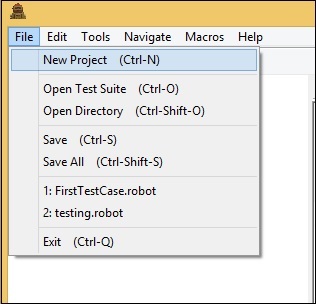
नई परियोजना पर क्लिक करें और नीचे दिखाए गए अनुसार अपनी परियोजना का नाम दर्ज करें।
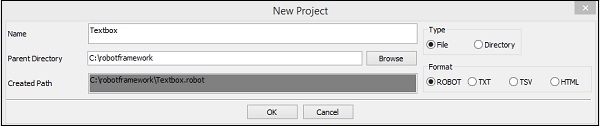
प्रोजेक्ट के लिए दिया गया नाम टेक्स्टबॉक्स है । प्रोजेक्ट को सहेजने के लिए ठीक क्लिक करें। बनाए गए प्रोजेक्ट के नाम पर राइट-क्लिक करें और न्यू टेस्ट केस पर क्लिक करें -
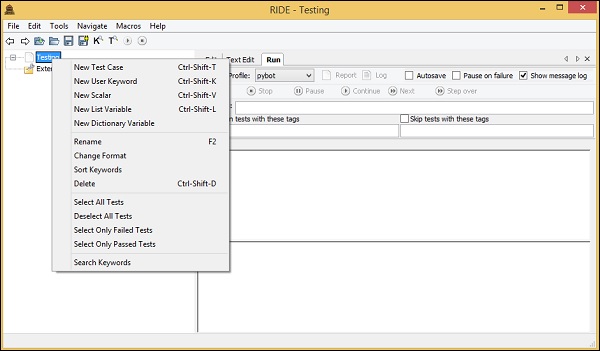

अपने परीक्षण मामले को नाम दें और इसे सहेजने के लिए ठीक क्लिक करें। अब हम प्रोजेक्ट सेटअप के साथ काम कर रहे हैं। इसके अलावा, हम टेक्स्टबॉक्स के लिए परीक्षण मामलों को लिखेंगे। चूंकि हमें सेलेनियम लाइब्रेरी की आवश्यकता है, इसलिए हमें अपनी परियोजना में समान आयात करना होगा।
बाईं ओर अपने प्रोजेक्ट पर क्लिक करें और Add Import से लाइब्रेरी का उपयोग करें।
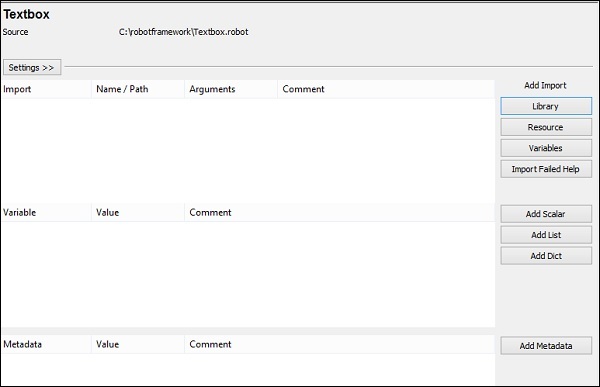
लाइब्रेरी पर क्लिक करने पर, एक स्क्रीन दिखाई देगी जहाँ आपको लाइब्रेरी नाम दर्ज करना होगा -
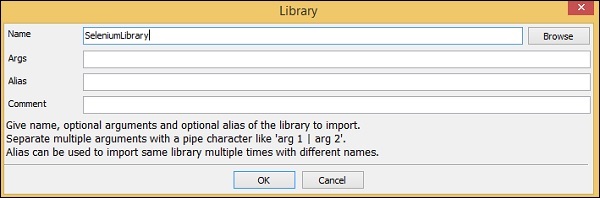
ओके पर क्लिक करें और लाइब्रेरी सेटिंग्स में प्रदर्शित हो जाएगी।

दिए गए नाम को साइट-संकुल में स्थापित फ़ोल्डर के नाम से मेल खाना है।
यदि नाम मेल नहीं खाते हैं, तो पुस्तकालय का नाम निम्नलिखित स्क्रीनशॉट में लाल रंग में दिखाई देगा -

टेक्स्टबॉक्स में डेटा दर्ज करें
हम अब परीक्षण मामलों को लिखने जा रहे हैं। परीक्षण मामले का विवरण इस प्रकार होगा -
ब्राउज़र खोलें - URL - https://www.tutorialspoint.com/ क्रोम में
में खोज पाठ बॉक्स में डेटा दर्ज करें https://www.tutorialspoint.com/
खोज पर क्लिक करें
टेक्स्टबॉक्स के साथ काम करने के लिए, हमें एक लोकेटर की आवश्यकता है। एक लोकेटर टेक्स्टबॉक्स जैसे आईडी, नाम, वर्ग, आदि के लिए पहचानकर्ता है। उदाहरण के लिए, यदि आप इसका उपयोग कर रहे हैं -
name टेक्स्टबॉक्स की विशेषता, इसे नाम देना होगा - Nameofthetextbox या नाम = Nameofthetextbox
id टेक्स्टबॉक्स में, यह id: idoftextbox या id = idoftextbox होगा
class टेक्स्टबॉक्स के अनुसार, यह क्लास - क्लासफोर्टेक्सबॉक्स या क्लास = क्लासफोर्टएक्सबॉक्स होगा
अब, हम सवारी में टेक्स्टबॉक्स के लिए परीक्षण के मामले का विवरण जोड़ देंगे। यहां टेक्स्टबॉक्स टेस्ट केस के लिए दर्ज किए गए कीवर्ड हैं -

Open Browser - कीवर्ड दिए गए URL और निर्दिष्ट ब्राउज़र के लिए ब्राउज़र खोलता है।
Input Text - यह कीवर्ड इनपुट प्रकार पर काम करता है और लोकेटर नाम की खोज करेगा: साइट पर खोजें https://www.tutorialspoint.com/ और angularjs वह मान है जिसे हम टेक्स्टबॉक्स में टाइप करना चाहते हैं।
Click button स्थान वर्ग के साथ बटन पर क्लिक करने के लिए उपयोग किया जाता है: gsc-search-button-v2।
अब हम इसे निष्पादित करेंगे -

खोज आइकन पर क्लिक करने पर, एक स्क्रीन दिखाई देगी जैसा कि निम्नलिखित स्क्रीनशॉट में दिखाया गया है -
आइये अब रिपोर्ट और लॉग विवरण देखते हैं -
रिपोर्ट good

लॉग
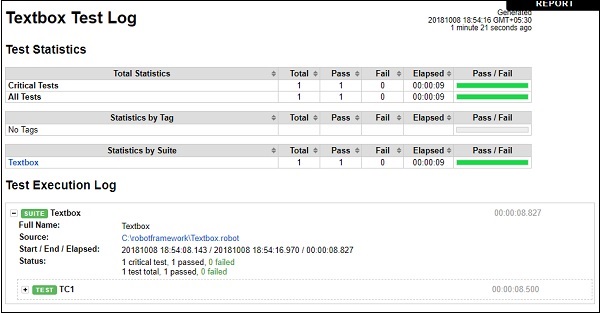
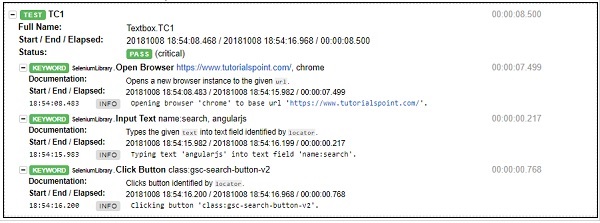
निष्कर्ष
हमने देखा है कि रोबोट ढांचे में सेलेनियम लाइब्रेरी का उपयोग करके टेक्स्टबॉक्स के साथ बातचीत कैसे की जाती है। रोबोट ढांचे के साथ उपलब्ध कीवर्ड और आयातित लाइब्रेरी का उपयोग करके हम टेक्स्टबॉक्स का पता लगा सकते हैं और डेटा दर्ज कर सकते हैं और उसी का परीक्षण कर सकते हैं।